华为/荣耀系列电视盒子多屏互动教程,手机投屏方法
华为手机如何与盒子多屏互动适用:华为/荣耀手机或平板,且为EMUI2.0及以上的版本
方式一:通过盒子,将手机画面同步显示在电视上。 1. 将手机和盒子连接至同一个家庭网络。 2.下拉手机通知栏,选择“开关”,点击“多屏互动”图标
 ,启动华为多屏互动功能。
,启动华为多屏互动功能。 3. 根据手机画面提示,将手机连接至盒子。此时手机屏幕将显示在电视上。 说明: 如果在“开关”中未找到多屏互动图标,请进入设置界面,部分手机将多屏互动放在了设置界面。如果仍没有,可能是您的手机不支持该功能。 方式二:通过盒子 ,将手机上视频、音乐、图片推送到电视播放,以推送照片为例:
1. 将手机和盒子连接至同一个家庭网络。 2. 选择手机图库中的任意照片,点击多屏互动图标。 3. 根据手机画面提示,将图片推送至盒子。此时该图片将显示在电视上。 非华为安卓手机与盒子多屏互动 适用: 非华为安卓手机与盒子多屏互动,或华为手机按上述方法无法操作时
1. 盒子端:进入“应用 > 应用市场”下载安装“乐播投屏” 。 2. 盒子端:安装完成后,打开“乐播投屏”。 3. 手机端:在手机上下载并安装“乐播投屏 ”。您可以扫描电视端 “乐播投屏” 界面右边的二维码下载手机客户端 ,或者在手机应用市场中搜索并下载 。 4. 手机端:打开“乐播投屏 ”,并确保手机和盒子连接至同一网络。点击“乐投”可将手机画面同步显示在电视机上。
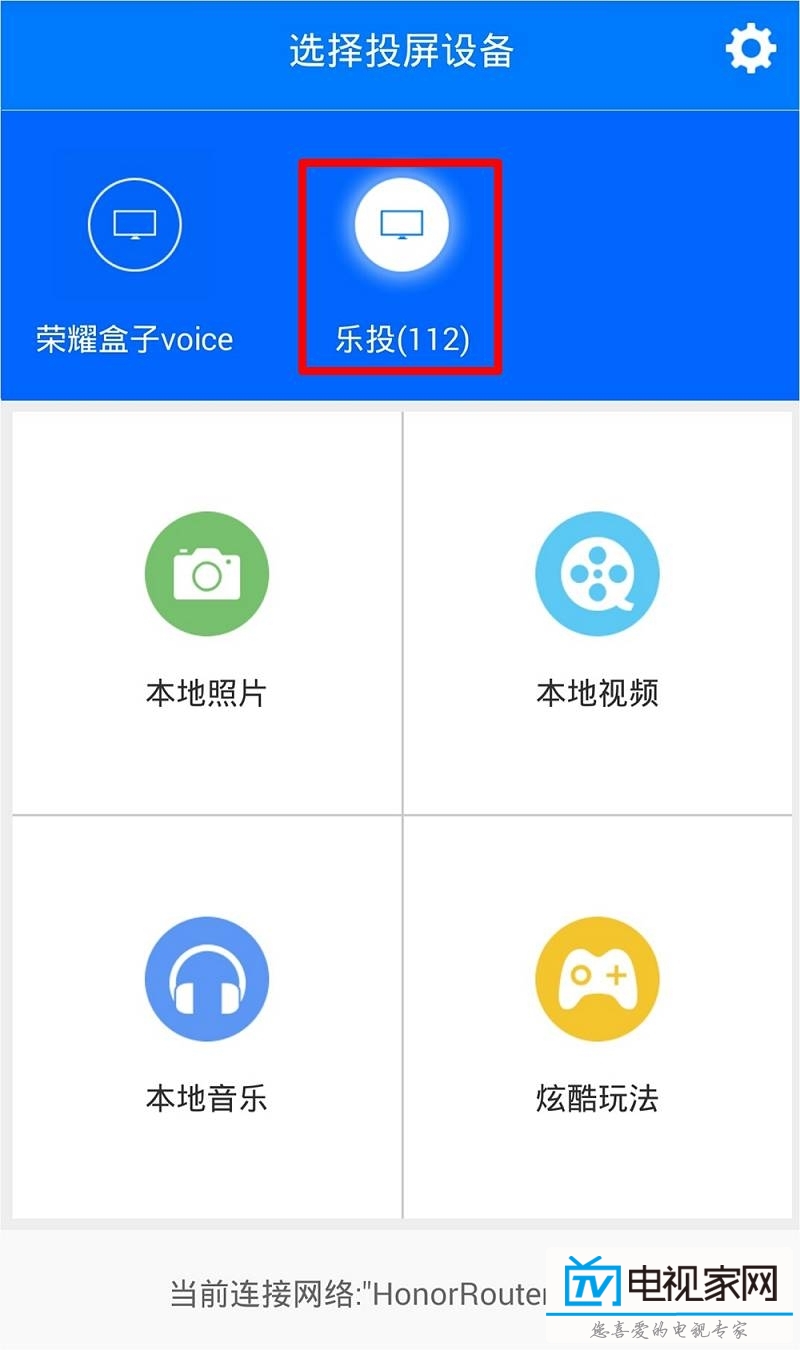
|